Excel利用条件格式将总工资大于或等于6000元的单元格设置为绿色?操作步骤
来源:网络收集 点击: 时间:2025-08-17【导读】:
以Excel 2016为例,有以下步骤:
1、打开一个表格,有以下数据,如下图所示:

2、选中这个表格的一列,如下图所示:

3、选择开始页面的条件格式,如下图所示:
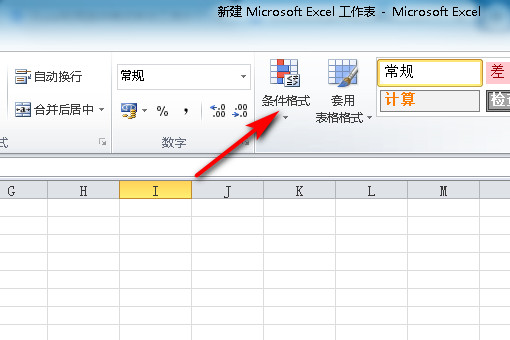
4、选择新建规则,如下图所示:

5、在弹出的窗体中选择规则类型改为只为包含以下内容的单元格设置格式,在下面中单元格值中选择大于或等于,后面数值输入6000,如下图所示:
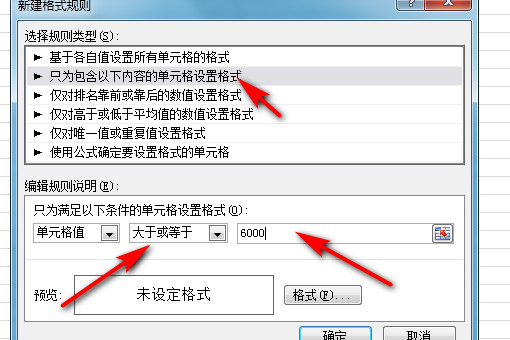
6、再点击格式,如下图所示:
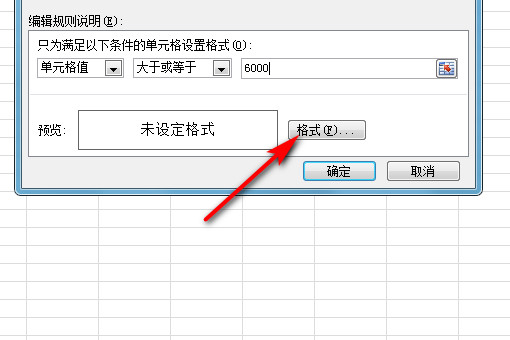
7、选择弹出窗体中的填充,选择绿色,如下图所示:
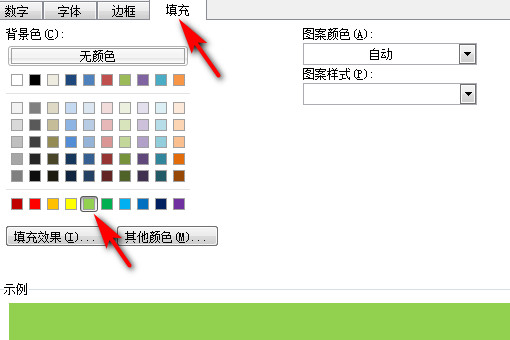
8、点击确定,如下图所示:

9、再次点击确定,如下图所示:

10、返回后看到符合条件的数值变成了绿色,如下图所示:

版权声明:
1、本文系转载,版权归原作者所有,旨在传递信息,不代表看本站的观点和立场。
2、本站仅提供信息发布平台,不承担相关法律责任。
3、若侵犯您的版权或隐私,请联系本站管理员删除。
4、文章链接:http://www.1haoku.cn/art_1260365.html
上一篇:华为手机如何查看哪些应用正在运行
下一篇:百度文库自动续费扣费前有提醒吗?
 订阅
订阅